よくあるご質問(デジタルカメラQ&A)
ソフト操作(Windows)
CD への書き込みについて教えてください。
Windows XP では、CD-R/RW ドライブや DVD-R/RW ドライブなどを使用することによって、デジタル カメラで撮影した画像を CD へ書き込むことができます。CD へ書き込むには、次の手順を実行します。
【 注意 】
Windows XP 以外のオペレーティング システムをご使用の場合は、CD への書き込みに対応しているドライブ、メディア (CD-R など)、およびソフトウェアが必要です。CD への書き込みの詳細については、パソコンメーカー様にお問い合わせください。
| 1 | CDへの書き込みに対応しているドライブをパソコンに接続し、電源をオンにします。 |
|
【 補足 】 Windows が実行する動作の選択画面が表示された場合は、[キャンセル] をクリックします。 |
![Windows が実行する動作の選択画面が表示された場合は、[キャンセル] をクリックします](img/DC04146_01.gif)
|
| 2 | 書き込み可能な空のメディア (CD-R など) をドライブに挿入します。 |
| 3 |
CDにコピーしたいファイルまたはフォルダをクリックし、[CD にコピーする] をクリックします。
ここでは、例として [マイ ピクチャ] に保存されている [画像] フォルダをクリックします。 画像が保存されている場所は、次のとおりです。 |
|
|
【 補足 】 複数のファイルまたはフォルダを選択する場合は、Ctrl キーを押しながらファイルまたはフォルダをクリックします。 |
![CD にコピーしたいファイルまたはフォルダをクリックし、[CD にコピーする] をクリックします](img/DC04146_02.gif)
|
| 4 | [ストリーム損失の確認] ウィンドウが表示されたら、[はい] をクリックします。 |
![[ストリーム損失の確認] ウィンドウが表示されたら、[はい] をクリックします](img/DC04146_03.gif)
|
| 5 | [スタート] → [マイ コンピュータ] をクリックします。 |
![[スタート] → [マイ コンピュータ] をクリックします](img/DC04146_04.gif)
|
| 6 |
メディアが挿入されているドライブをダブルクリックします。
ここでは、例として [CD ドライブ] をダブルクリックします。 |
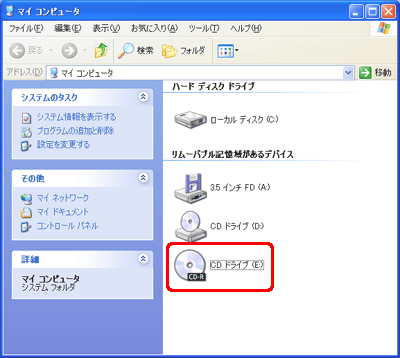
|
| 7 | [CD に書き込む準備ができたファイル] に、手順 3. でコピーしたファイルまたはフォルダが表示されているかどうかを確認します。 |
![[CD に書き込む準備ができたファイル] に、手順 3. でコピーしたファイルまたはフォルダが表示されているかどうかを確認します](img/DC04146_06.gif)
|
| 8 | [CD 書き込みのタスク] の [これらのファイルを CD に書き込む] をクリックします。 |
![[CD 書き込みのタスク] の [これらのファイルを CD に書き込む] をクリックします](img/DC04146_07.gif)
|
| 9 | [CD 書き込みウィザード] ウィンドウが表示されたら、[CD 名] ボックスに CD に付ける名前を入力します。次に、[次へ] をクリックします。 |
![[CD 書き込みウィザード] ウィンドウが表示されたら、[CD 名] ボックスに CD に付ける名前を入力します。次に、[次へ] をクリックします](img/DC04146_08.gif)
|
| 10 | CDへの書き込みが終了し、ドライブからメディアが取り出されます。 |
| 11 | "CD 書き込みウィザードの終了" と表示されたら、[完了] をクリックします。 |
|
【 注意 】 はい、これらのファイルを別の CD に書き込む] チェック ボックスをオンにした場合、[次へ] をクリックすると、書き込みを行ったファイルまたはフォルダをほかの CD に書き込むことができます。 |
!["CD 書き込みウィザードの終了" と表示されたら、[完了] をクリックします](img/DC04146_09.gif)
|
| FAQ No: DC04146 | |
| 掲載日 | 2005/01/01 |
| 製品名 | Caplio R2, Caplio R1V, Caplio R1 (S), Caplio GX, Caplio RX, Caplio G4, Caplio G4 wide, Caplio 400Gwide, Caplio G3, Caplio 300G, Caplio RR30 |
| OS | Windows 98, Windows Millennium Edition, Windows 2000, Windows XP |









